如题:
今天需要给公司机器安装linux系统,闲来无事把过程记录了一下,话不多说上步骤。
安装准备:
本人是用U盘做启动盘安装的。所以需要先找个U盘(数据自己先做好备份,U盘需要被格式化),然后下载一个UtralISO软件(做启动盘用)。
然后下载一个镜像文件。我这里安装的是centos的linux系统。镜像直接自己下载一个就好了。个人建议百度一个网盘下载的。用官网的下载太慢了。。。。
做启动盘:
打开UtralIso软件,点击右上角文件->打开,找到下载的ISO文件,如图所示:
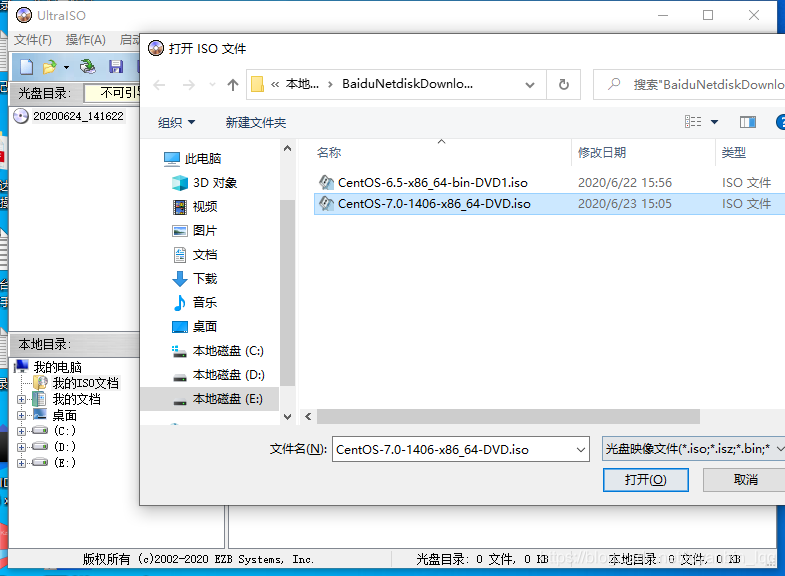
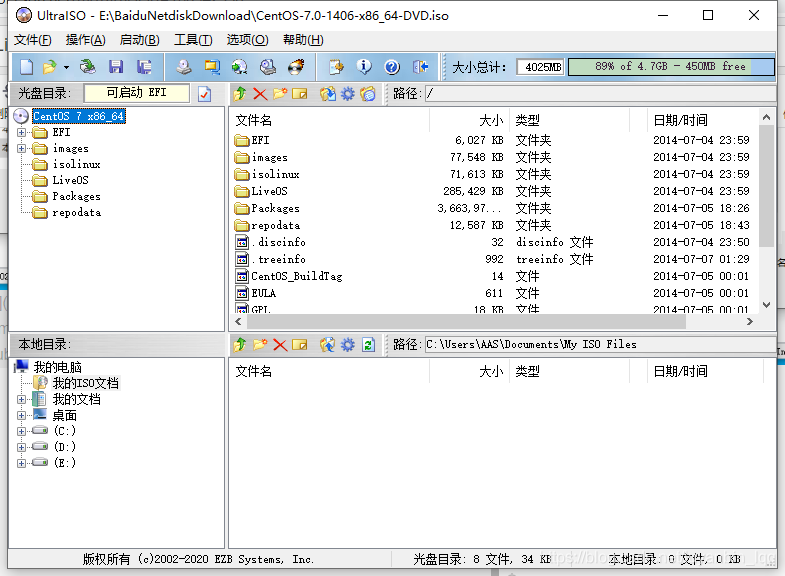
然后:
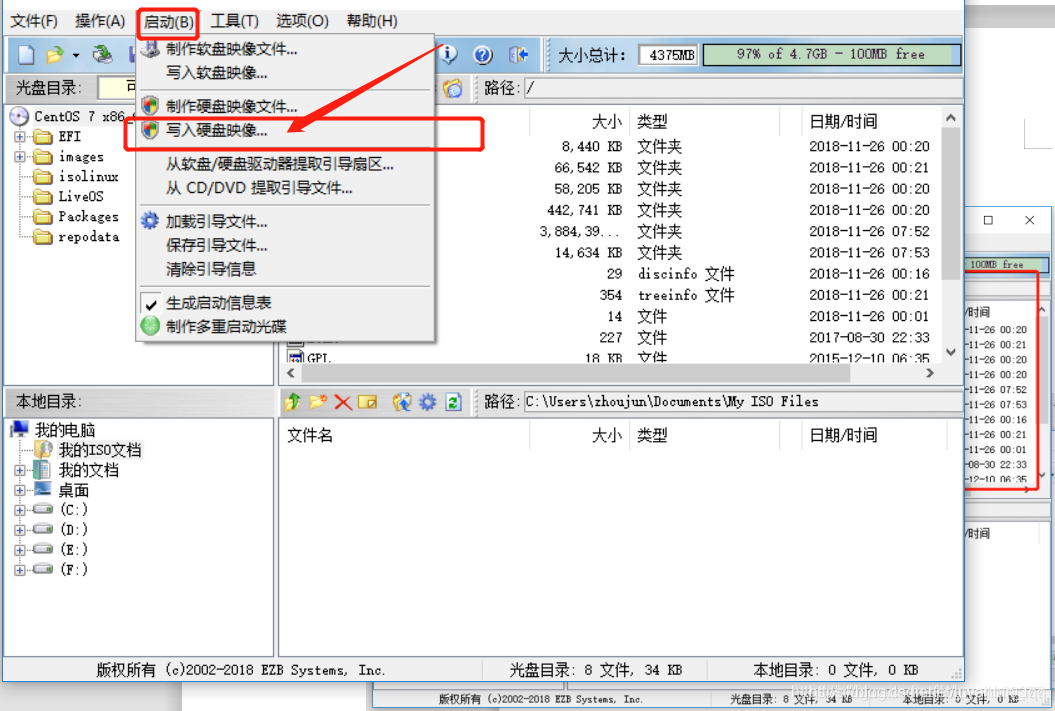
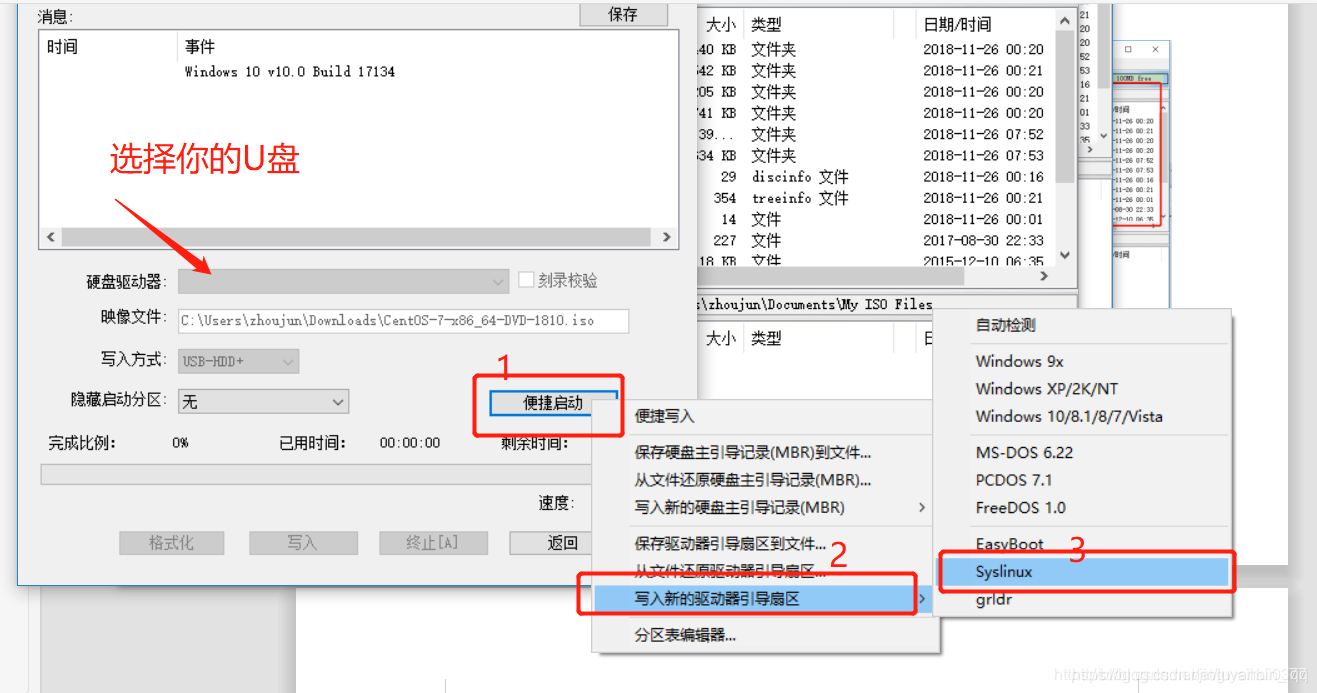
然后点击写入,有的优盘可能在这一步发生错误,要重新格式化一下,格式化格式选择Fat32。然后再次引导扇区就好了。
由于linux系统并不小,写入时间要很久。稍等一会即可。坐等启动盘做好!
安装系统:
首先肯定要把U盘插上去了,然后重启电脑,不同电脑品牌进入bios不一样,我用的hp pro,重启后按F9,选择EFI方法下面的U盘。
然后选择安装
评论 1

 被折叠的 条评论
为什么被折叠?
被折叠的 条评论
为什么被折叠?
查看更多评论

添加红包










 本文详述了如何使用U盘制作启动盘安装Linux系统,特别强调了在安装过程中选择正确硬盘以及处理EFI安装时的GPT磁盘标识问题。安装完成后,介绍了静态IP配置和网络设置的步骤,包括SSH开启与远程连接测试。
本文详述了如何使用U盘制作启动盘安装Linux系统,特别强调了在安装过程中选择正确硬盘以及处理EFI安装时的GPT磁盘标识问题。安装完成后,介绍了静态IP配置和网络设置的步骤,包括SSH开启与远程连接测试。
 最低0.47元/天 解锁文章
最低0.47元/天 解锁文章





















